
Abbastanza spesso, utenti di sistemi operativiQuando si tenta di terminare un processo o un'applicazione bloccata, Windows XP e versioni successive incontrano una situazione spiacevole quando il sistema segnala che "Task Manager" è disabilitato dall'amministratore. Qual è la ragione di questo comportamento del sistema, pochi indovinano. Ancora meno utenti sanno come risolvere il problema. Di seguito sono riportate diverse soluzioni che consentiranno al dispatcher di dare vita.
Nel caso di computer su cuimolti utenti sono registrati, il motivo del blocco può essere abbastanza comune. In effetti, l'amministratore del computer o l'amministratore di sistema potrebbe bloccare questo servizio in modo che l'utente non completi accidentalmente alcuni processi vitali del sistema. Inoltre, all'utente locale potrebbe essere impostato un livello di controllo troppo elevato per quanto riguarda i diritti di accesso a determinate funzioni e strumenti del sistema, anche se non è necessario disporre di privilegi speciali per chiamare il dispatcher. In una situazione del genere, è più semplice contattare l'amministratore per apportare modifiche alle restrizioni stabilite, se questo è il motivo del blocco.
Tuttavia, il più delle volte, una notifica in meritoche "Task Manager" è disabilitato dall'amministratore in Windows 7, ad esempio, a causa di un effetto virus sul sistema. Alcune applet di virus, quando penetrano in un computer, sono in grado di eseguire tale blocco registrando le proprie chiavi nel registro di sistema e modificando le impostazioni di sistema.

Pertanto, se appare un messaggio simile,è necessario verificare immediatamente la presenza di minacce nel sistema, utilizzando non un antivirus standard, ma programmi portatili come Dr. Web CureIt. Se l'utilità non è in grado di neutralizzare i virus rilevati, utilizzare il programma Kaspersky Recue Disk, che deve essere scritto su un supporto rimovibile, avviare da esso, ignorare l'avvio di Windows ed eseguire una scansione approfondita con la successiva rimozione di tutte le minacce rilevate. Per la scansione, è preferibile selezionare tutti gli oggetti che verranno presentati nell'elenco e non solo i dischi e le partizioni locali.
Tuttavia, è possibile rimuovere il blocco anche senza controllarevirus, ma solo se l'utente locale ha accesso all'editor del registro, che può anche essere bloccato. Procederemo dal fatto che l'accesso agli strumenti di sistema non è limitato.
Quindi cosa fare se il "Task Manager" è disabilitato dall'amministratore? Il primo metodo per risolvere il problema è regolare le impostazioni dei criteri di gruppo.
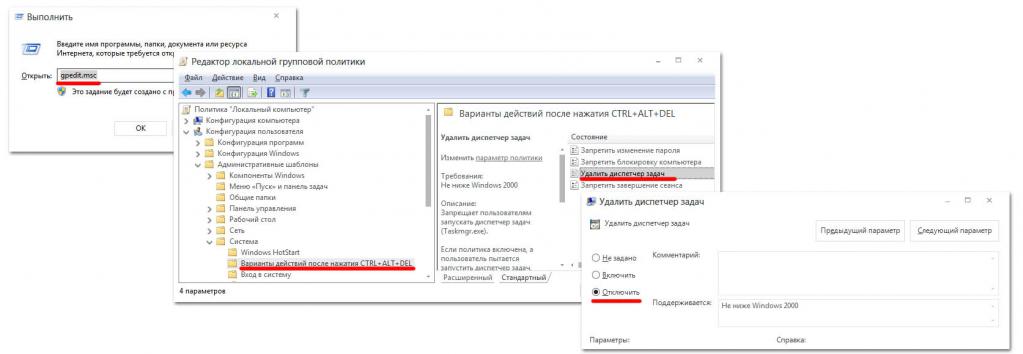
Per fare ciò, usa il comando gpedit attraverso il menu Esegui.msc chiama l'editor appropriato e attraverso i modelli amministrativi nella configurazione utente e nella sezione di sistema vai alla voce delle opzioni Ctrl + Alt + Canc. Sulla destra c'è un'opzione per eliminare il "Task Manager". Facendo doppio clic, è necessario richiamare la finestra di modifica delle opzioni e attivare le righe “Disabilitato” o “Non impostato” se è impostata la modalità abilitata. Per non riavviare, ridurre a icona tutte le finestre attive, premere Win + D, quindi selezionare "Aggiorna" nel menu visualizzato.
Supponiamo che Task Manager sia disabilitatoamministratore in Windows 10 o su sistemi di livello inferiore, ma il metodo precedente non ha dato effetto (il che è improbabile). Per attivare il dispatcher, è possibile utilizzare la modifica della chiave di registro corrispondente, poiché i criteri di gruppo duplicano semplicemente le impostazioni del registro. Tuttavia, le impostazioni del registro hanno una priorità più alta. In altre parole, le opzioni impostate nelle politiche tramite il registro possono essere modificate, ma viceversa no.
Ancora una volta, utilizzare la console di esecuzione e richiamare l'editor digitando regedit.

Nel ramo HKCU, attraverso la sezione SOFTWARE, è necessarioPassare alla directory Politiche, che ha una sottochiave di sistema. Di solito è qui che i virus creano la chiave DisableTaskMgr e le assegnano un valore sotto forma di unità. Dopo aver aperto il parametro con un doppio clic per la modifica, modificare il valore corrente su zero, quindi riavviare senza errori.
Ora vediamo cosa si può fare se"Task Manager" è disabilitato dall'amministratore in Windows XP. In generale, è possibile applicare i metodi sopra per risolvere il problema. Tuttavia, per molti utenti alle prime armi, possono sembrare eccessivamente complessi. Pertanto, è molto più semplice utilizzare la piccola utility portatile gratuita XP Tweaker.
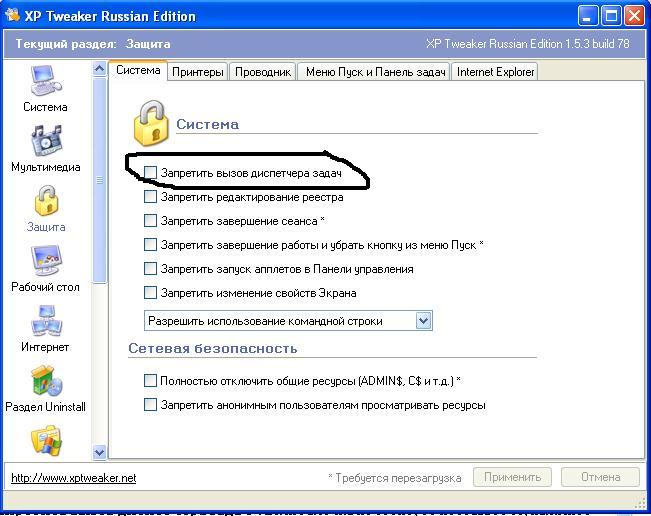
Dopo aver avviato l'applicazione, è necessario accedere alla scheda protezione e, nella sezione sistema, deselezionare la casella per vietare la chiamata del "Task Manager".
Nota: se la casella di controllo non è inizialmente selezionata, ma il gestore non è disponibile, selezionala, applica le impostazioni, quindi deseleziona e salva nuovamente le modifiche.
Infine, se il "Task Manager" è disabilitato dall'amministratore, è possibile utilizzare un'utilità di AVZ (tra l'altro, anche di tipo portatile) per ripristinarne l'accesso.
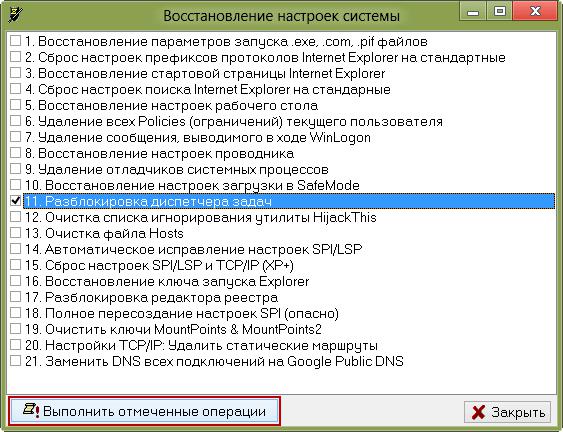
Dopo aver avviato il programma tramite il menu file, è necessario selezionare la voce di ripristino del sistema, spuntare la casella sul punto di sblocco del dispatcher e premere il pulsante per eseguire le operazioni contrassegnate.
Come puoi vedere, se il "Task Manager" è disabilitatoamministratore, la situazione può essere corretta in modo molto semplice. Cosa scegliere tra le soluzioni proposte? Sembra che sarà più facile per gli utenti ordinari o inesperti utilizzare le utilità portatili descritte. Se ne fai a meno, è meglio modificare immediatamente il valore della chiave corrispondente nel registro e non nei criteri, poiché i virus influenzano il registro con le sue impostazioni di priorità. È preferibile utilizzare i criteri se si verifica un guasto a breve termine nel sistema e nel computer non sono stati rilevati virus.
Tuttavia, va detto che tutti i metodi di cui soprasono efficaci e funzionano anche senza prima neutralizzare le minacce. Se anche l'accesso al registro è bloccato, è possibile ripristinarlo tramite le impostazioni dei criteri selezionando la voce appropriata nei parametri. La tecnologia è la stessa del dispatcher.


























